In Photoshop Wasserzeichen entfernen - die besten 4 Tools
Photoshop ist eines der meistgenutzten Bildbearbeitungsprogramme, für das sich viele Anwender entscheiden. Das Tool wird vor allem von professionellen Anwendern zur Bearbeitung von Fotos bevorzugt. Aufgrund der Vielzahl von Funktionen, die dieses Tool bietet, verwenden Benutzer es auch zum Entfernen von Wasserzeichen in Photoshop.
Wenn Sie zu den Nutzern gehören, die wissen möchten, wie man mit diesem Tool Wasserzeichen entfernt, dann sind Sie hier genau richtig. Heute werden wir über verschiedene Funktionen von Photoshop sprechen, mit denen Sie Wasserzeichen entfernen können. Lesen Sie weiter, um mehr zu erfahren.
Überblick
In diesem Beitrag erfahren Sie, wie Sie Wasserzeichen in Photoshop entfernen können. Aber es ist zu kompliziert für Anfänger. Alternativ können Sie HitPaw AI Watermark Remover verwenden, der automatisch Wasserzeichen aus Videos/Bildern ohne technische Kenntnisse entfernt.

Teil 1. Wie kann man Wasserzeichen in Photoshop mit Content Aware Fill entfernen
Sie fragen sich, wie Sie in Photoshop Wasserzeichen entfernen können? Photoshop verfügt über viele Tools, mit denen Sie unerwünschte Objekte aus einem Foto entfernen können. in diesem Abschnitt erfahren Sie, wie Sie Wasserzeichen in Photoshop mit dem Content Aware Fill Tool entfernen können.
1. Was ist das "Content Aware Fill"?
Das Content-Aware Fill Tool in Photoshop wurde entwickelt, um ablenkende Elemente und unerwünschte Objekte auf einfache Weise aus Bildern zu entfernen. Indem Sie einfach eine Auswahl um einen Bereich ziehen, kann diese Funktion diesen sofort durch neue Pixel aus den umliegenden Bereichen ersetzen.
2. Wann wird das Content Aware Fill verwendet?
Das Content Aware Fill Tool ist nützlich für die Entfernung von Objekten aus einem Bild mit Wasserzeichen in Photoshop. Wenn Texturen und Farben einheitlich sind, kann diese Funktion ihre Aufgabe wirklich gut erfüllen. Bei komplexeren Bildern kann Photoshop Schwierigkeiten haben, und es können seltsame Effekte in Ihrem Bild entstehen.
3. Wie man das Content Aware Fill zum Entfernen von Wasserzeichen in Photoshop verwendet
Führen Sie die folgenden Schritte aus, um zu erfahren, wie Sie Wasserzeichen in Photoshop mit dem Content Aware Fill Tool entfernen können.
1.Öffnen Sie das Bild in Photoshop. Verwenden Sie die Photoshop-Einstellungen, um das Zauberstab-Tool auszuwählen. Zoomen Sie vollständig in den Bereich des Bildes, in dem sich das Wasserzeichen befindet. Wählen Sie mit dem Zauberstab-Tool das Wasserzeichen aus.

2.Erweitern Sie die Größe des Wasserzeichens auf 5 Pixel. Navigieren Sie dazu zur Option Auswählen, tippen Sie auf Ändern und dann auf Erweitern.


3.Um ein Wasserzeichen aus einem Photoshop-Foto zu entfernen, gehen Sie zu Bearbeiten > Content-Aware fill tool und setzen Sie den Modus auf Normal und die Deckkraft im Mischbereich auf 100%. Sobald das Tool ausgewählt ist, wird das Wasserzeichen automatisch aus dem Bild entfernt, und der Benutzer sieht das Bild ohne das Wasserzeichen.

Teil 2. Mit dem Clone Stamp Tool in Photoshop Wasserzeichen entfernen
Das Clone Stamp-Tool kopiert einen Bereich eines Bildes auf einen anderen Bereich eines Bildes. In diesem Abschnitt erfahren Sie, wie Sie ein Wasserzeichen in Photoshop mit dem Clone Stamp Tool entfernen können.
1. Was ist das Clone Stamp Tool?
Das Clone Stamp-Tool ist eine der besten Photoshop-Funktionen zum Entfernen von Wasserzeichen und färbt einen Bereich eines Bildes über einen anderen Bereich desselben Bildes oder über einen anderen Bereich eines geöffneten Dokuments, das die gleiche Textur hat. Sie können auch Abschnitte einer Schicht über einer anderen Schicht einfärben. Dieses Tool ist besonders hilfreich beim Entfernen von Defekten oder beim Duplizieren von Objekten in einem Bild.
2. Wann sollte das Clone Stamp Tool verwendet werden?
Designer und Fotografen verwenden diese Funktion häufig, wenn sie exakte Details und Farben aus einem Teil eines Bildes in einen anderen Bereich kopieren müssen. Mit dem Clone Stamp Tool lassen sich unerwünschte Haare, Staubflecken, Drähte und sogar Menschen beseitigen. Dies geschieht durch das Klonen von Pixeln aus verschiedenen Bereichen des Fotos.
3. Wie verwendet man das Clone Stamp Tool, um Wasserzeichen in Photoshop zu entfernen?
Eine weitere Möglichkeit, das Wasserzeichen aus einem Bild in Photoshop zu entfernen, ist die Verwendung des Clone Stamp Tools. Folgen Sie den nachstehenden Schritten, um zu erfahren, wie Sie mit diesem Tool ein Wasserzeichen in Photoshop loswerden können.
1.Importieren Sie das Bild in Photoshop. Tippen Sie unten im Schichten-Panel auf die Option Neue Schicht hinzufügen.
2.Wenn die neue Schicht hinzugefügt wurde, tippen Sie auf die Option "Position fixieren" am oberen Rand des Abschnitts "Schichten", damit die neue Schicht an der Hintergrundschicht ausgerichtet bleibt.
3.Wählen Sie in der linken Symbolleiste "Clone Stamp Tool". Nehmen Sie die Pixel in der Nähe des Wasserzeichens, die zum Entfernen verwendet werden sollen, und platzieren Sie den Cursor über dem Wasserzeichenbereich und halten Sie die Alt-Taste auf Ihrer Tastatur gedrückt.

4.Klicken Sie bei gedrückter Alt-Taste auf den Bereich, aus dem Sie Pixelproben extrahieren möchten. Sobald Sie fertig sind, lassen Sie die Alt-Taste gedrückt und beginnen Sie, über das Wasserzeichen zu stempeln, um es zu entfernen.

5.Es können noch einige Flecken des Wasserzeichens vorhanden sein. Um diese zu entfernen, wählen Sie die Funktion Healing brush in der linken Werkzeugleiste. Klicken Sie mit der rechten Maustaste auf das Bild und wählen Sie Pinsel-Einstellungen für Größe und Härte.

6.Dann können Sie wie zuvor Pixelmuster nehmen und mit kleinen Klicks auf das Bild malen. Malen Sie weiter, bis das Wasserzeichen vollständig verschwunden ist!
Teil 3. Mit dem Patch-Tool in Photoshop das Wasserzeichen entfernen
In diesem Abschnitt geht es um das Patch-Tool, das verwendet werden kann, um zu erfahren, wie man ein Wasserzeichen in Photoshop entfernen kann.
1. Was ist das Patch-Tool?
Das Patch Tool ist Teil des Healing Brush Toolsets. Es ist eines der besten Tools, die Sie verwenden können, um Wasserzeichen in Photoshop zu entfernen. Sie können es auf viele verschiedene Arten verwenden, um Objekte aus Ihren Fotos zu entfernen, z. B. Wasserzeichen oder Flecken.
2. Wann wird das Patch-Tool verwendet?
Photoshop kann bei komplexeren Bildern Schwierigkeiten bekommen und seltsame Änderungen vornehmen. Mit dem Patch Tool können Sie Ersatzpixel auswählen. Die Verwendung des Patch Tools ist intelligenter als die Verwendung des Clone Stamp Tools, um einen Bereich über einen anderen zu klonen, da das Patch Tool im Gegensatz zum Clone Stamp Tool versucht, die Textur, die Beleuchtung und die Schattierung des Bereichs, den Sie reparieren möchten, zu übernehmen.
3. Wie verwendet man das Patch Tool zum Entfernen von Wasserzeichen in Photoshop?
Das Entfernen des Wasserzeichens mit Photoshop ist gar nicht so schwer. Führen Sie die folgenden Schritte aus, um zu erfahren, wie Sie Wasserzeichen in Photoshop mit dem Patch-Tool entfernen können.
1.Importieren Sie das Bild in Photoshop. Wählen Sie das Patch-Tool und klicken Sie auf einen Bereich, den Sie dann markieren und wieder loslassen, um den Bereich für das Wasserzeichen auszuwählen.

2.Klicken Sie nun auf Ihre Auswahl und ziehen Sie sie in einen ähnlichen Bereich des Bildes, der mit dem Bereich, den Sie abdecken möchten, harmoniert.
3.Das Patch Tool ersetzt einen bestimmten Bereich durch Pixel aus einem anderen oder demselben Teil des Bildes, was unserer Meinung nach bisher gut funktioniert hat.

4.Speichern Sie die Datei anschließend im TIFF- oder PSD-Format, um die separat erstellte Retuschierschicht zu erhalten.
Teil 4. Wie man Wasserzeichen in Photoshop mit dem Healing Brush Tool entfernen kann
In diesem Abschnitt erfahren Sie, wie Sie transparente Wasserzeichen in Photoshop mit dem Patch-Tool entfernen können. Dies ist eine weitere Methode, um das Wasserzeichen von Ihrem Foto zu entfernen.
1. Was ist das Healing Brush Tool?
Das Healing Brush Tool wird verwendet, um einige fehlerhafte Bereiche des Bildes zu reparieren, indem sie durch andere Bereiche des Bildes ersetzt werden. Im Gegensatz zum Clone Stamp Tool vermischt diese Funktion jedoch die Abschnitte mit den Pixeln um den fehlerhaften Teil und bietet einen glatten und feinen Fleck im Bild.
2. Wann sollte man die Healing Brush verwenden?
Die Healing Brush wird normalerweise von Designern und Fotografen verwendet, um winzige und kleine Bildausschnitte zu korrigieren. Es wird nicht empfohlen, um damit große Bereiche zu bearbeiten. Für diese Fälle eignet sich das Clone Stamp Tool besser. In der Regel wird ein Retusche-Tool verwendet, um Narben, Schmutz, Pickel und Unschärfe aus den Porträts zu entfernen oder um kleine Fehler wie Löcher und Risse zu beseitigen, die durch die Überblendung entstehen.
3. Wie verwendet man das Healing Brush Tool, um Wasserzeichen in Photoshop zu entfernen?
Folgen Sie den nachstehenden Schritten, um zu erfahren, wie Sie dieses Tool zum Entfernen von Wasserzeichen in Photoshop verwenden können. Bei dieser Methode benötigen Sie das Healing Brush Tool und das Clone Stamp Tool.
1.Importieren Sie das Bild in Photoshop. Wählen Sie dann das Clone Stamp Tool aus der linken Werkzeugleiste und stellen Sie die Härte des Pinsels und die Pinselgröße ein, wenn das Fenster des Clone Stamp Tools erscheint. Klicken Sie anschließend mit der rechten Maustaste auf das Bild, um es zu retuschieren.

2.Platzieren Sie den Cursor über dem Wasserzeichenbereich und halten Sie die Alt-Taste Ihrer Tastatur gedrückt. Wählen Sie den Wasserzeichenbereich aus, den Sie entfernen möchten, um das Pixel aus einem anderen Bereich Ihres Bildes zu extrahieren. Lassen Sie anschließend die Alt-Taste los.

3.Halten Sie nun die linke Maustaste gedrückt und entfernen Sie das Wasserzeichen auf die gewünschte Weise. Wählen Sie anschließend in der linken Symbolleiste das Healing Brush Tool aus. Klicken Sie mit der rechten Maustaste, um zu den Einstellungen zu gelangen. Sie können auch die Pinselgröße nach Ihren Wünschen anpassen.

4.Schließlich müssen Sie die Flecken aus Ihrem Bild entfernen. Halten Sie die Alt-Taste gedrückt und nehmen Sie eine Probe des Original-Wasserzeichens. Sie können mit einem kleinen Bereich beginnen und dann das gesamte Wasserzeichen verwenden.
Teil 5. Das einfachste KI-Tool zum Entfernen von Wasserzeichen aus Fotos ohne Photoshop
Wir haben uns gerade angesehen, wie man in Photoshop ein Wasserzeichen aus einem Foto entfernt. Dennoch sind diese Funktionen für neue Benutzer zu schwierig und daher suchen die Leute nach einem anderen Tool zum Entfernen von Wasserzeichen. HitPaw Watermark Remover ist ein solches Tool, das das Wasserzeichen mit seiner fortschrittlichen KI entfernt. Die Benutzer müssen nichts Neues lernen und können Wasserzeichen leicht entfernen.
- Leistungsstarke KI-Technologie zum automatischen Entfernen von Wasserzeichen von beliebigen Fotos
- Entfernen Sie Logos, Texte, Stempel und andere unerwünschte Objekte mit Leichtigkeit
- Unterstützung der meisten Standard-Bildformate wie JPEG, JPG, TIFF, BMP und PNG
- Wasserzeichen ohne technische Kenntnisse entfernen
- Werbefrei und in der Originalqualität der Fotos
Folgen Sie den nachstehenden Anweisungen, um zu erfahren, wie Sie mit diesem Tool Wasserzeichen aus Fotos ohne Photoshop entfernen können.
Schritt 1.Laden Sie HitPaw Watermark Remover herunter, installieren und starten Sie es auf Ihrem PC. Tippen Sie auf das Foto und importieren Sie es, oder ziehen Sie es einfach per Drag & Drop in das Programm.

Schritt 2.Markieren Sie das Wasserzeichen mit Tools. Klicken Sie auf die Option AI Modell.

Schritt 3.Nachdem das KI-Modell heruntergeladen wurde, tippen Sie auf die Option Vorschau und das Tool beginnt mit der Nutzung von KI zur Entfernung von Wasserzeichen.

Schritt 4.Wenn die Benutzer mit der Entfernung zufrieden sind, tippen Sie auf die Option Exportieren, um sie zu speichern. Sie können auf die Option "Einstellungen" tippen, um den Pfad auszuwählen, in dem die Datei nach dem Exportieren von Bildern gespeichert werden soll.

Fazit
In diesem Zusammenhang haben wir uns verschiedene Funktionen angesehen, mit denen man Wasserzeichen in Photoshop entfernen kann. Angesichts der steilen Lernkurve ist es besser, ein anderes Tool zum Entfernen von Wasserzeichen zu verwenden. Benutzer können mit Hilfe von HitPaw AI Watermark Remover ganz einfach Wasserzeichen aus Fotos ohne Photoshop entfernen.





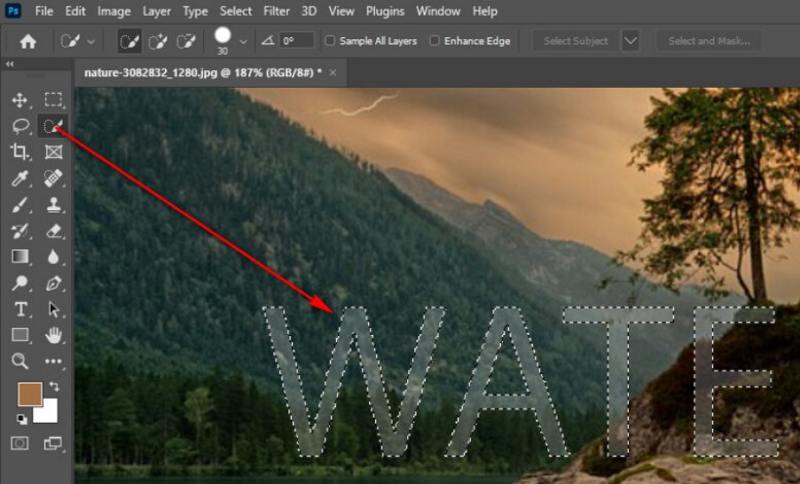
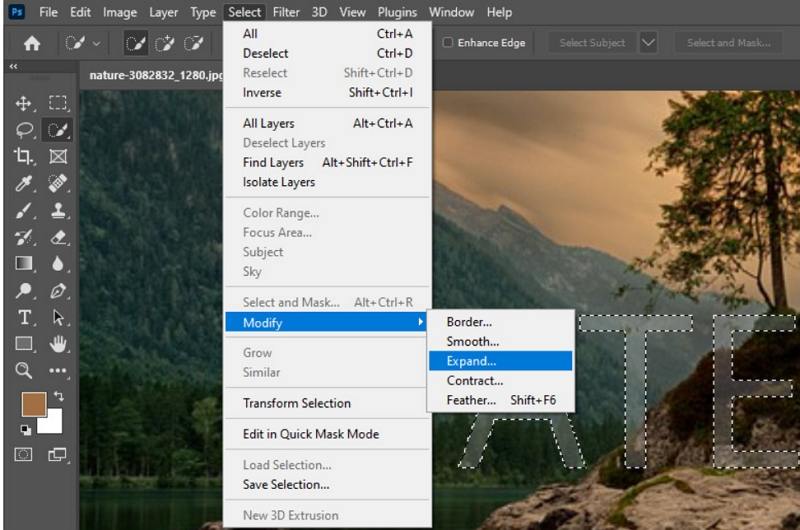
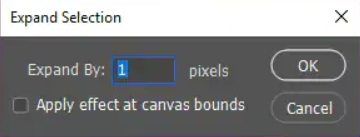
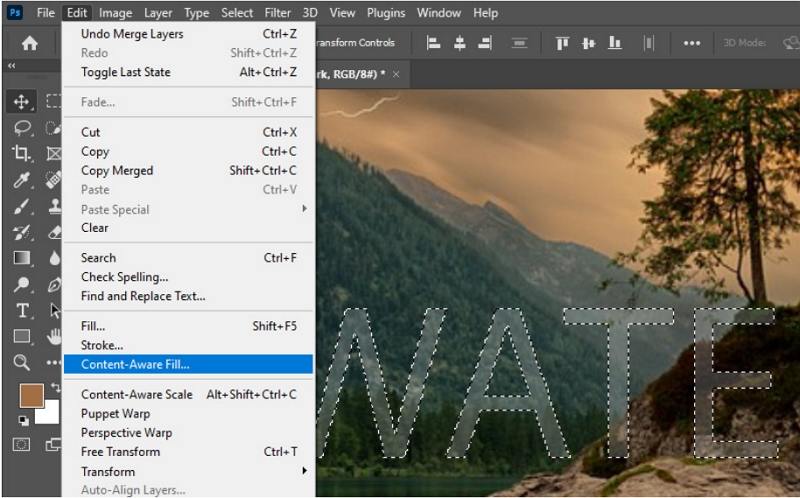
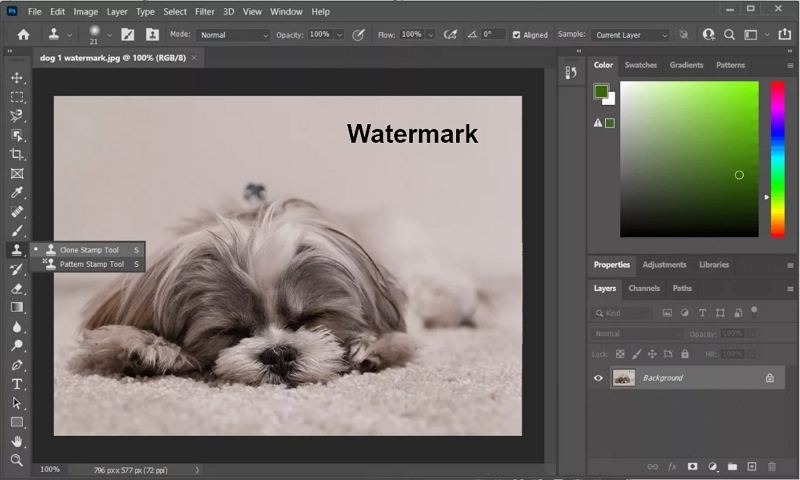
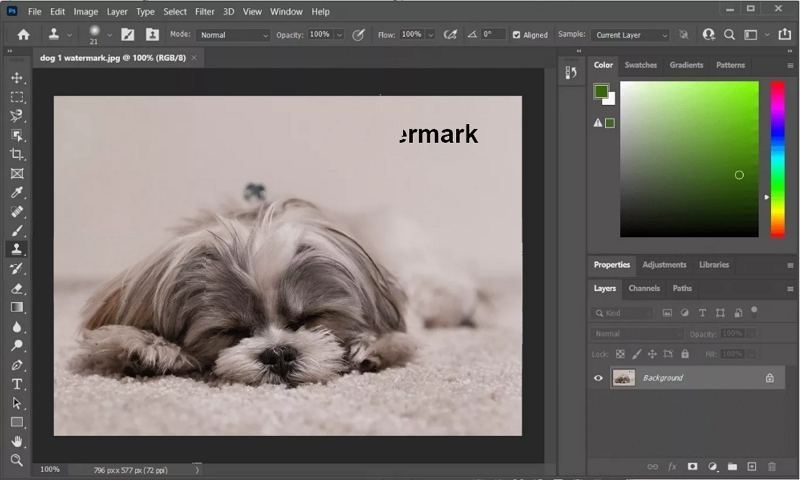
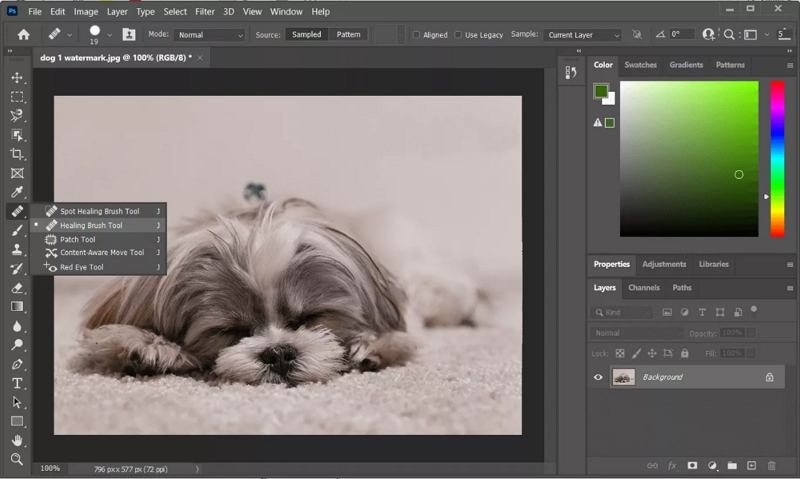
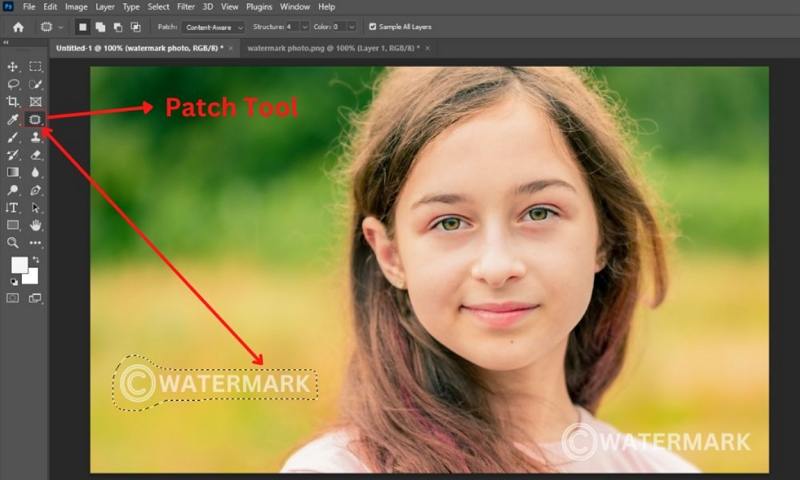

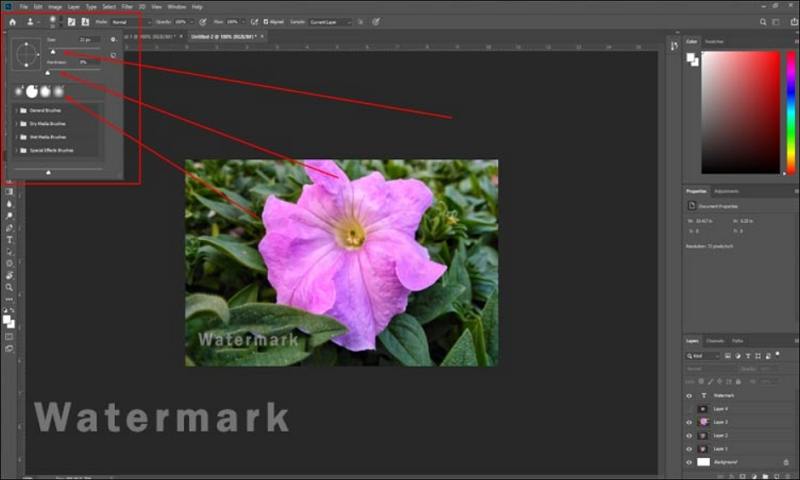
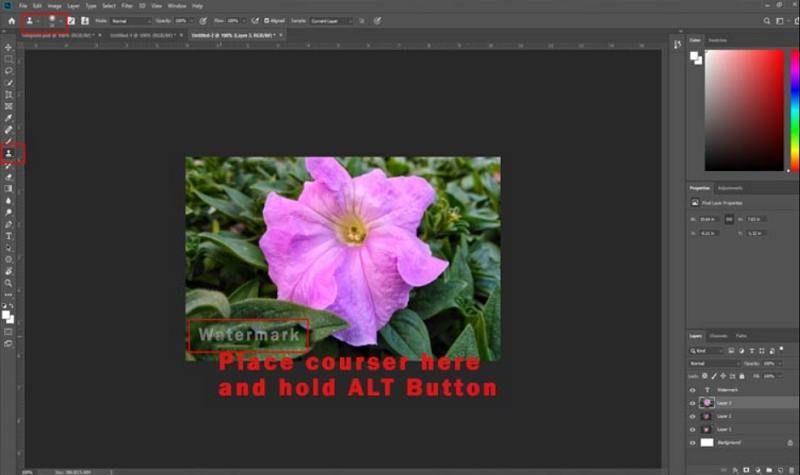
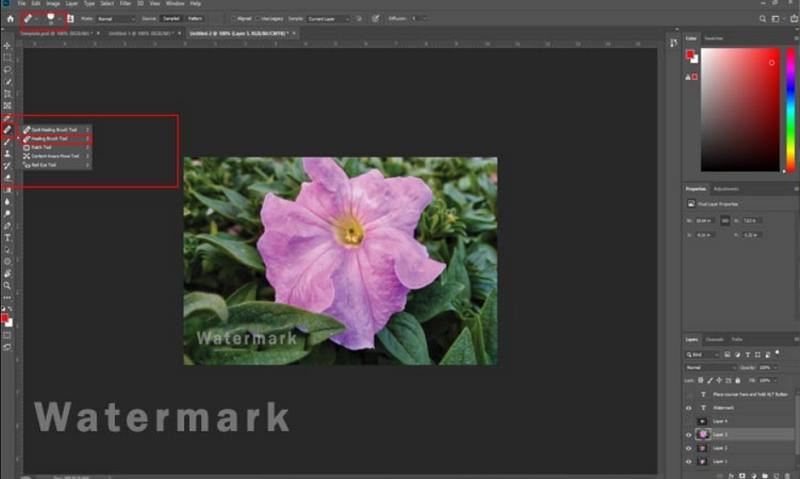
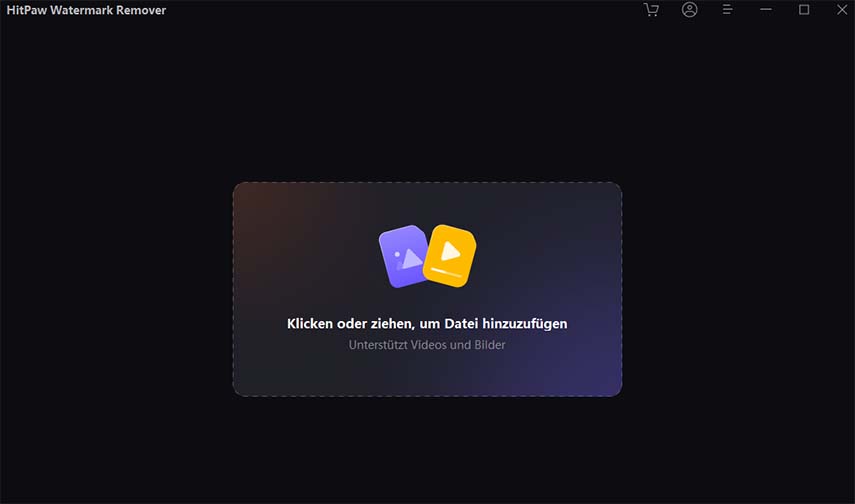
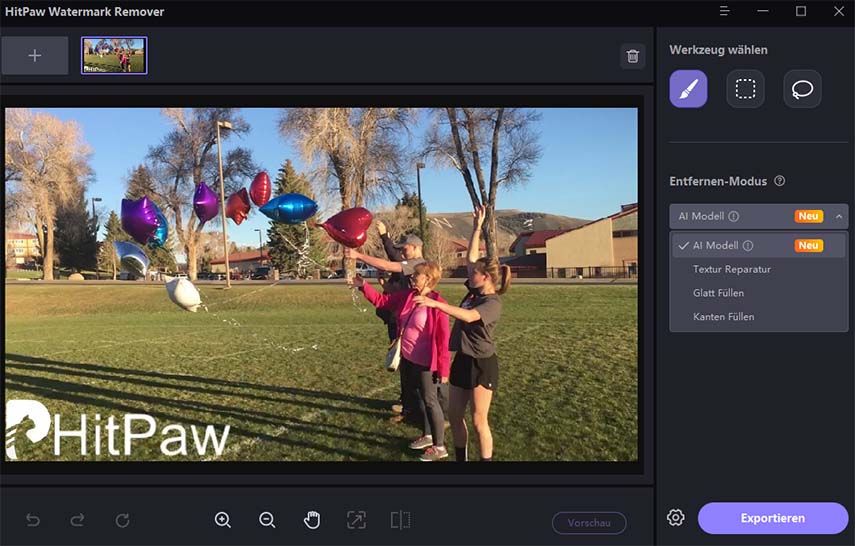
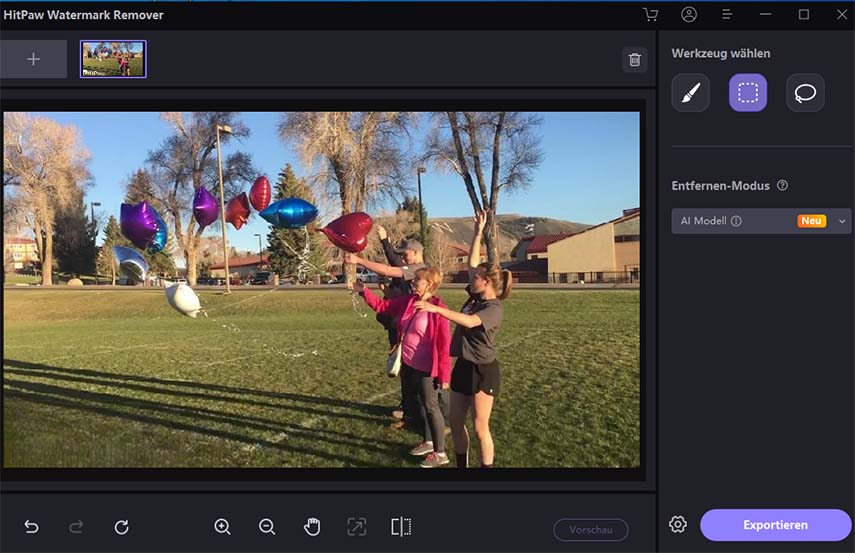
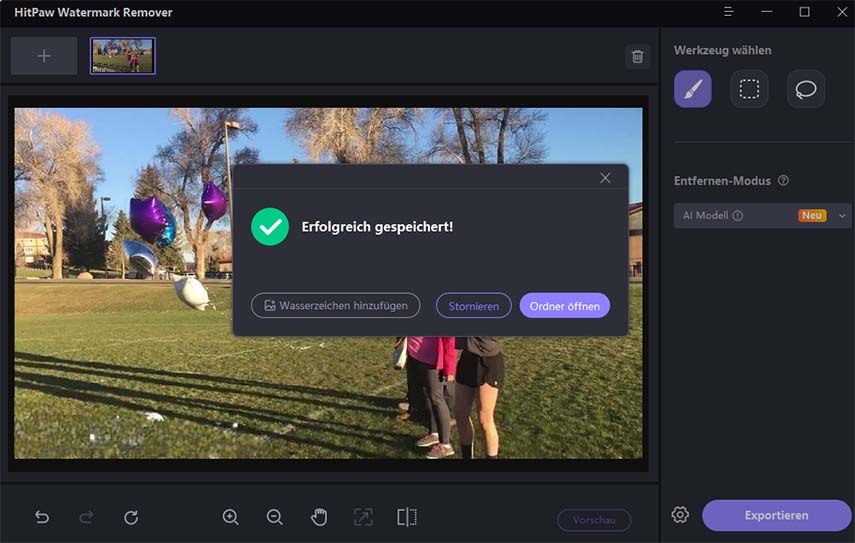

 HitPaw Watermark Remover
HitPaw Watermark Remover  HitPaw VikPea
HitPaw VikPea



Teile diesen Artikel:
Wählen Sie die Produktbewertung:
Joshua Hill
Chefredakteur
Ich bin seit über fünf Jahren als Freiberufler tätig. Es ist immer beeindruckend Wenn ich Neues entdecke Dinge und die neuesten Erkenntnisse, das beeindruckt mich immer wieder. Ich denke, das Leben ist grenzenlos.
Alle Artikel anzeigenKommentar hinterlassen
Erstellen Sie Ihre Rezension für HitPaw-Artikel